В наше время у каждого человека есть сотни и тысячи файлов и папок на компьютере, которые нужно контролировать и управлять. Большинство пользователей делают это с помощью мыши и интерфейса пользователя, но есть и другая альтернатива - командная строка и PowerShell.
В этой статье мы рассмотрим подробную инструкцию по открытию файлов и папок через командную строку и PowerShell. Мы расскажем, как открыть командную строку и PowerShell, как перейти в нужную папку, как открыть файлы и папки, а также как использовать некоторые полезные команды.
Хотя командная строка и PowerShell может показаться сложной для начинающих пользователей, они могут оказаться очень полезными при работе с файлами и папками на вашем компьютере. Они позволяют быстро и удобно выполнять множество операций без использования мыши и интерфейса пользователя.
Как открыть папку через командную строку
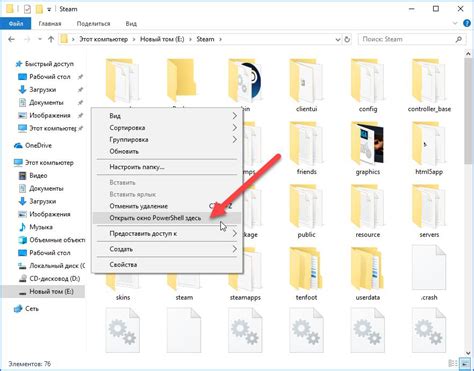
Командная строка - это мощный инструмент, который может помочь вам открыть папки и файлы на вашем компьютере. Для тех, кто не знаком с командной строкой, этот процесс может показаться сложным, но в действительности это очень просто. В этой статье мы расскажем, как открыть папку через командную строку.
Шаг 1: Откройте командную строку
Первым шагом является открытие командной строки. Чтобы это сделать, нажмите клавиши "Win + R" на вашей клавиатуре, чтобы открыть диалог "Выполнить". Введите команду "cmd" и нажмите "OK".
Шаг 2: Введите команду
Когда вы откроете командную строку, введите команду "cd", которая стоит за "change directory". Затем укажите путь к папке, которую вы хотите открыть. Например, если ваша папка находится на рабочем столе, введите "cd Desktop" и нажмите Enter.
Шаг 3: Папка открыта
После ввода команды "cd" и указания пути к папке, нажмите клавишу Enter. Это откроет папку через командную строку. Теперь вы можете производить действия в этой папке, такие как открытие файлов или продолжение работы с ними.
В заключение, открытие папок через командную строку может показаться сложным процессом для новичков, но на самом деле это очень просто. Следуйте инструкциям выше и вы сможете открыть папку через командную строку всего за несколько секунд.
Как открыть файл через командную строку
Командная строка - мощный инструмент для управления файлами и папками в операционной системе Windows. Она также может использоваться для открытия файлов. Чтобы открыть файл через командную строку, выполните следующие шаги:
- Откройте командную строку: для этого нажмите клавишу Windows + R и введите cmd в окно запуска. Нажмите клавишу Enter, чтобы открыть командную строку.
- Перейдите в папку с файлом: используйте команду cd, чтобы перейти в папку, где находится файл. Например, для перехода в папку Documents выполните команду "cd Documents".
- Введите команду открытия файла: для открытия файла через командную строку используйте команду start. Например, чтобы открыть файл example.txt, введите команду "start example.txt".
Теперь файл будет открыт в соответствующем приложении. Если вы хотите открыть его в другом приложение, можете добавить путь к этому приложению в команду открытия файла. Например, чтобы открыть файл .txt в блокноте, введите команду "start notepad.exe example.txt".
Как открыть папку через PowerShell?

PowerShell - это мощный инструмент для работы с файлами и папками в операционной системе Windows. Он позволяет легко открывать нужные файлы и папки через командную строку.
Для открытия папки через PowerShell необходимо запустить консоль и ввести команду "cd" (change directory) с указанием пути к нужной папке. Например:
cd C:\Users\Username\Documents
Эта команда перенесет вас в папку "Documents" в пользовательском каталоге.
Также можно использовать команду "ls" (list) для просмотра содержимого текущей директории. Команда выводит список файлов и папок в текущей папке.
Если вы хотите открыть папку в проводнике Windows, можно использовать команду "Invoke-Item" с указанием пути к папке. Например:
Invoke-Item C:\Users\Username\Documents
Эта команда откроет папку "Documents" в проводнике Windows, что удобно для просмотра содержимого папки.
PowerShell позволяет работать с файлами и папками гораздо быстрее и удобнее, чем обычный проводник Windows. Если вы хотите научиться более эффективно работать с файловой системой, изучите команды PowerShell.
Открытие файла через PowerShell
PowerShell – это инструмент для управления операционной системой и выполнения скриптовых команд. Одной из возможностей PowerShell является открытие файла через командную строку.
Для открытия файла необходимо ввести команду “start-process” с указанием пути к файлу. Например, чтобы открыть файл “document.docx” в директории “C:\Users\User\Documents”, необходимо ввести следующую команду:
- start-process "C:\Users\User\Documents\document.docx"
Также можно указать параметры запуска файла, например, открыть его с помощью определенного приложения. Для этого необходимо указать путь к приложению в кавычках после команды “start-process”. Например, чтобы открыть “document.docx” в Microsoft Word, необходимо ввести следующую команду:
- start-process "C:\Users\User\Documents\document.docx" -verb "open"
Где параметр “-verb” указывает, что файл должен быть открыт с помощью определенного приложения, указанного после него.
Дополнительные команды и опции для открытия файлов и папок через консоль
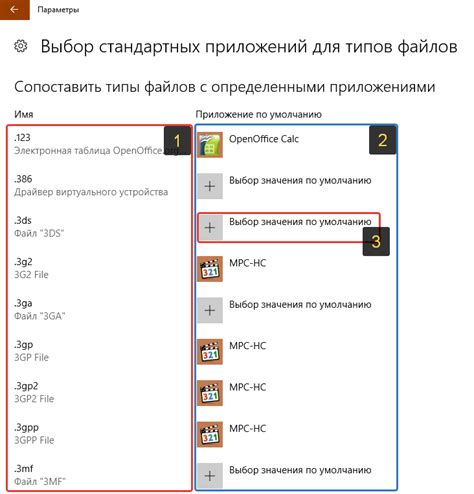
Открытие файлов и папок через командную строку или PowerShell может быть удобным инструментом для быстрого доступа к нужным данным. Однако, помимо стандартных команд, существуют и дополнительные, которые могут быть полезны в разных ситуациях.
XCOPY – команда для копирования файлов и папок с возможностью настройки опций. Например, можно задать опцию /E для копирования всех файлов и папок в том числе пустых. Кроме того, есть возможность указать опцию /Y для автоматического подтверждения замены существующих файлов.
MOVE – команда для перемещения файлов и папок в другое место. Она также позволяет задать опции для настройки перемещения, например, опцию /Y для подтверждения замены файлов.
ATTRIB – команда для изменения атрибутов файлов и папок. Это может быть полезно для изменения прав доступа или скрытия файлов.
В целом, знание дополнительных команд и опций может значительно ускорить работу в командной строке или PowerShell и сделать ее более эффективной.
Вопрос-ответ
Как открыть файл через командную строку?
Для открытия файла через командную строку необходимо ввести команду "start" и указать путь к файлу. Например, "start C:\Documents\example.docx" откроет файл example.docx в программе, указанной по умолчанию для данного типа файла.
Как открыть папку через PowerShell?
Чтобы открыть папку в PowerShell, нужно ввести команду "cd" (change directory) и указать путь к папке. Например, "cd C:\Documents" переместит вас в папку Documents на диске C.
Можно ли с помощью командной строки открыть файл в определенной программе?
Да, можно. Для этого нужно после команды "start" указать путь к программе, в которой нужно открыть файл. Например, "start /d "C:\Program Files (x86)\Adobe\Acrobat Reader DC\Reader" example.pdf" откроет файл example.pdf в программе Adobe Acrobat Reader DC.
Как открыть файл в текстовом редакторе через командную строку?
Для открытия файла в текстовом редакторе нужно ввести команду "notepad" и указать путь к файлу. Например, "notepad C:\Documents\example.txt" откроет файл example.txt в программе Блокнот.
Как открыть папку в проводнике Windows через командную строку?
Для открытия папки в проводнике Windows нужно ввести команду "explorer" и указать путь к папке. Например, "explorer C:\Documents" откроет папку Documents в проводнике.




